Parolni unutgan boʻlsam, iPhone qulfini qanday ochish mumkin? Har bir iPhone uchun aniq ko'rsatmalar kirishni tiklashda uning konfiguratsiyasiga bog'liq. Odatiy bo'lib, umuman parol yo'q. Biroq, Apple unutilgan ma'lumotlarga nisbatan quyidagilarni qayd etadi…
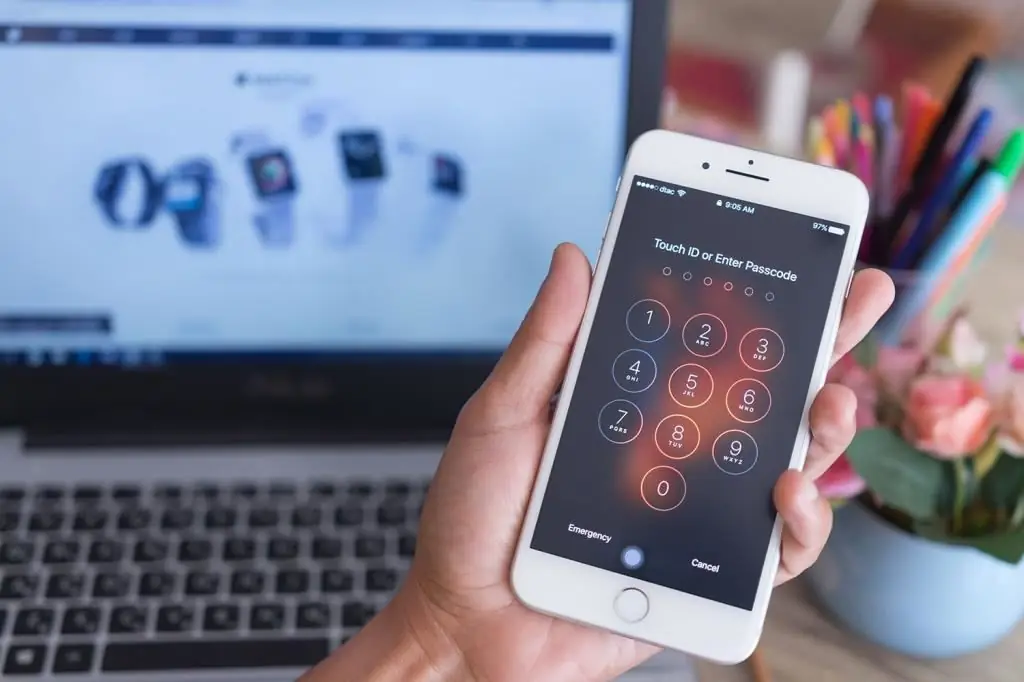
Bu qanday ishlaydi?
Agar siz qayta-qayta notoʻgʻri parol kiritsangiz, qayta urinib koʻrishingizdan oldin iPhone uzoqroq vaqt davomida oʻchirib qoʻyiladi. Juda ko'p muvaffaqiyatsiz urinishlardan so'ng, smartfoningizni oxirgi marta sinxronlangan kompyuterga (agar u ilgari ulangan bo'lsa) ulanmaguningizcha ularni takrorlay olmaysiz. Agar parolingizni unutgan bo'lsangiz, iPhone 5s qulfini qanday ochish mumkin?
Qurilmangizni parolni ketma-ket oʻn marta notoʻgʻri kiritish urinishlaridan keyin barcha maʼlumotlarni avtomatik ravishda oʻchirib tashlaydigan qilib sozlashingiz mumkin. Bu sozlama sukut boʻyicha oʻchirib qoʻyilgan. Uni bosish orqali yoqish mumkin"Umumiy sozlamalar" - "Parolni qulflash".
Qayta tiklash jarayoni nimaga olib keladi?
Parolni unutgan boʻlsangiz, iPhone 5-ni qanday qulfdan chiqarish mumkin? Agar parolingizni eslay olmasangiz, qurilmangizni oxirgi marta sinxronlangan kompyuter (yoki iCloud) yordamida qayta tiklashingiz kerak bo'ladi. Bu sizga kodni qayta o'rnatish va qurilmadagi ma'lumotlarni qayta sinxronlash (yoki zaxiradan tiklash) imkonini beradi. Agar maʼlumotni ushbu qurilma hech qachon ulanmagan boshqa kompyuterga tiklasangiz, foydalanish uchun uni qulfdan chiqarishingiz va parolni qayta oʻrnatishingiz mumkin, lekin unda maʼlumotlaringiz mavjud boʻlmaydi.

Shuningdek, shuni yodda tutingki, Apple vakillari smartfonni qayta tiklamasdan turib siz uchun iPhone qulfini ocha olmaydi. Qayta tiklash jarayoni uning xotirasidan hamma narsani o‘chirib tashlaydi.
Qurilmani qanday qulfdan chiqarish mumkin
Parolni unutgan boʻlsangiz, iPhone 6 qulfini qanday ochish mumkin? Agar iPhone-da parolingizni unutib qo'ysangiz, qurilmangizni qayta tiklashingiz kerak bo'ladi.
Agar buni qilsangiz, undagi barcha maʼlumotlaringiz (qoʻshiqlar, rasmlar, videolar, ilovalar va h.k.) oʻchirib tashlanadi. Buning uchun quyidagi koʻrsatmalardan foydalaning. Qayta tiklashdan oldin iPhone kontentini zaxiralaganingizga ishonch hosil qiling.
Agar iPhone Mac yoki kompyuter bilan oldindan sinxronlangan boʻlsa
Parolni unutgan boʻlsam, iPhone qulfini qanday ochish mumkin? Agar siz avval qurilmangizni Mac yoki Windows kompyuterida iTunes bilan sinxronlashtirgan bo'lsangiz ham, zaxira nusxalarini yaratishingiz mumkin.parolni kiritmasdan smartfoningizdagi soʻnggi qoʻshimchalarning nusxalarini avval ishlatgan kompyuter yoki noutbukga ulang.
Zaxira nusxalangandan soʻng iPhone-ni qayta tiklashingiz va iTunes orqali zaxira nusxasini unga oʻtkazishingiz kifoya.
Buning uchun nima qilish kerak?
Parolni unutgan boʻlsangiz, iPhone-ni qanday qulfdan chiqarish mumkin? Apple kompaniyasining iTunes yordamida iPhone-ni tiklash bo'yicha rasmiy ko'rsatmalari quyidagicha:
- iPhone-ni kompyuterga ulang (ilgari siz qurilmangizni sinxronlash uchun foydalangan).
- iTunes'da "Qurilmalar" ro'yxatidan "iPhone"ni tanlang, so'ng ekranning yuqori qismidagi "Xulosa"ni toping.
- Agar iTunes iPhone-ni avtomatik sinxronlamasa, buni qo'lda bajaring (va sinxronlash va zaxiralash muvaffaqiyatli bo'lganligini tasdiqlang).
- “Yangilanishlarni tekshirish” tugmasini bosing. iTunes sizga iPhone dasturiy ta'minotining yangiroq versiyasi mavjudligini bildiradi.
- “Qayta tiklash” tugmasini bosing. Qayta tiklash jarayonini yakunlash uchun ekrandagi ko'rsatmalarga amal qiling. Bu jarayon soʻralganda iPhone-ning zaxira nusxasini qaytadan yaratishingizni tavsiya qiladi.
- iOS sozlash boʻyicha yordamchi sizdan iPhone-ni sozlashni soʻraganda, “iTunes zaxira nusxasidan tiklash”ni tanlang.
- iTunes-da qurilmangizni tanlang va qurilmangizning eng soʻnggi zaxira nusxasini toping.
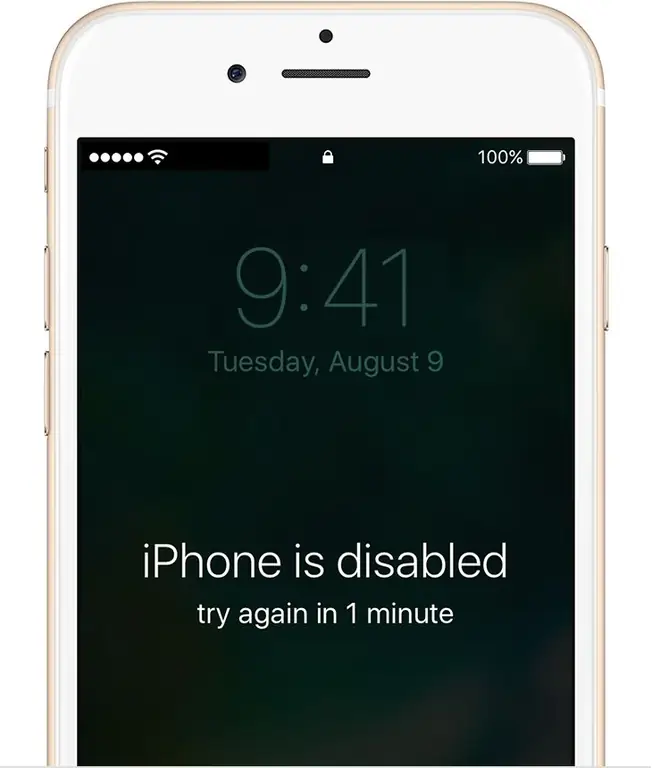
Ushbu jarayondan soʻng iPhone-ning soʻnggi zahiradagi maʼlumotlari bilan qayta tiklanishi kerak, lekin u endi parolni faollashtirmaydi. Shundan so‘ng, boshqa parol o‘rnatishdan yoki bu funksiyadan qayta foydalanishdan oldin yaxshilab o‘ylab ko‘ring.
iCloud orqali iPhone-ning zaxira nusxasini yarating
Agar siz parolingizni unutgan bo'lsangiz va iTunes-ga ulanmagan bo'lsangiz, iPhone 4s-ni qanday qulfdan chiqarish mumkin? Apple kompaniyasining tushuntirishicha, agar sizda "Mening iPhone-ni top" funksiyasi yoqilgan bo'lsa, qurilmangiz tarkibini o'chirish uchun masofaviy tozalashdan foydalanishingiz mumkin. Xuddi shunday, agar siz zaxiralash uchun iCloud’dan foydalangan bo‘lsangiz, qurilmangizni o‘chirib tashlaganingizdan so‘ng parolingizni qayta o‘rnatish uchun eng so‘nggi zaxira nusxasini tiklashingiz mumkin.
Ishlab chiqaruvchi qoʻllanmasi iCloud-da iPhone-ni tozalashning oddiy jarayonini alohida tushuntiradi. Bu asosan yoʻqolgan yoki oʻgʻirlangan telefon uchun, lekin agar parolingizni unutib qoʻysangiz, ushbu qoʻllanmadan foydalanishingiz mumkin.
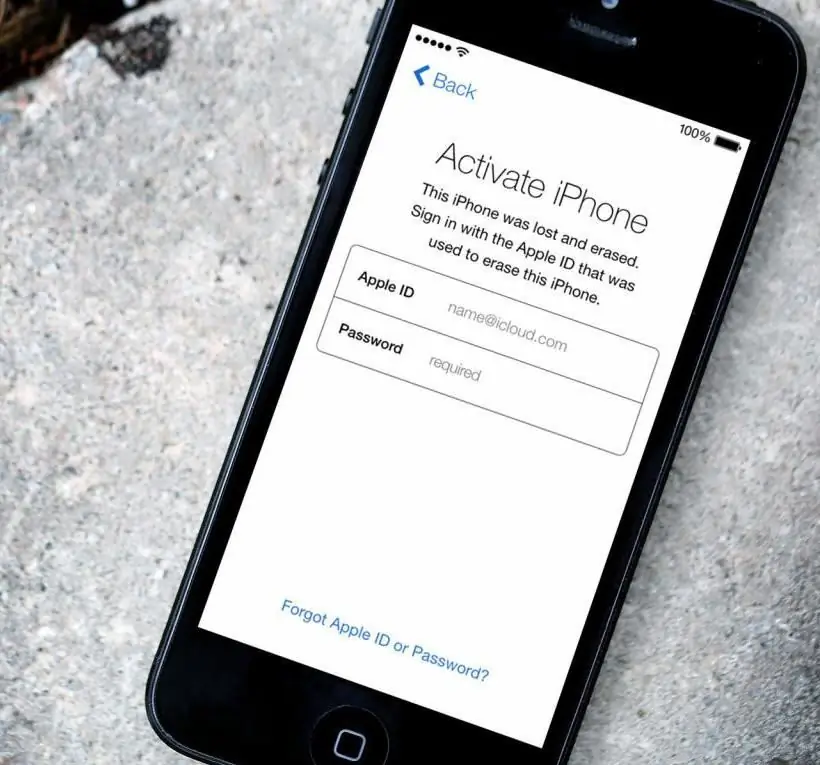
Bu tiklash jarayoni qanday ishlaydi?
Parolingizni unutgan boʻlsangiz va iCloud’dan foydalansangiz, iPhone 6s’ni qanday qulfdan chiqarish mumkin? Bu shunday amalga oshiriladi:
- Apple ID (iCloud bilan foydalanadigan) bilan iCloud-ga kiring, so'ng iPhone-ni top tugmasini bosing.
- Barcha qurilmalar-ni bosing, keyin oʻchirmoqchi boʻlgan iPhone-ni tanlang.
- Ma'lumot oynasida "iPhone-ni tozalash"-ni tanlang.
- Apple ID parolingizni kiritingtasdiqlash. Agar siz o'chirayotgan qurilma iOS 7 yoki undan keyingi versiyada ishlayotgan bo'lsa, telefon raqamingizni kiriting va siz tasdiqlash xabarini olasiz. Bu sizning iPhone yo'qolgan yoki o'g'irlangan bo'lsa, uni topgan har bir kishiga ko'rsatilishi kerak. iPhone-ni shunchaki tozalash shart emas.
Endi siz iCloud Backup yordamida qurilmangizga maʼlumotlarni qayta tiklashingiz mumkin (agar siz uni oʻchirishdan oldin zaxiralash yoqilgan boʻlsa).
Huddi iTunes-ni tiklash jarayoni kabi, iPhone-ni ham iCloud orqali uning oxirgi zaxira nusxasi ma'lumotlari bilan tiklash kerak. Bunday holda, smartfonda parol endi yoqilmaydi.
Agar iPhone hech qachon sinxronlanmagan yoki zaxiralanmagan boʻlsa
Agar siz hech qachon qurilmangizni kompyuteringizda iTunes bilan sinxronlamagan yoki iCloud bilan zahira nusxasini yaratmagan bo'lsangiz, parolingizni unutgan bo'lsangiz, iPhone qulfini qanday ochish mumkin? Yagona variant - telefonni yangi sifatida tiklash, bu sizning barcha shaxsiy ma'lumotlaringizni o'chirib tashlaydi. Boshqa birov tomonidan olinishi mumkin boʻlgan kirish kodi unchalik foydali boʻlmaydi, shuning uchun u xavfsizlik maqsadida.
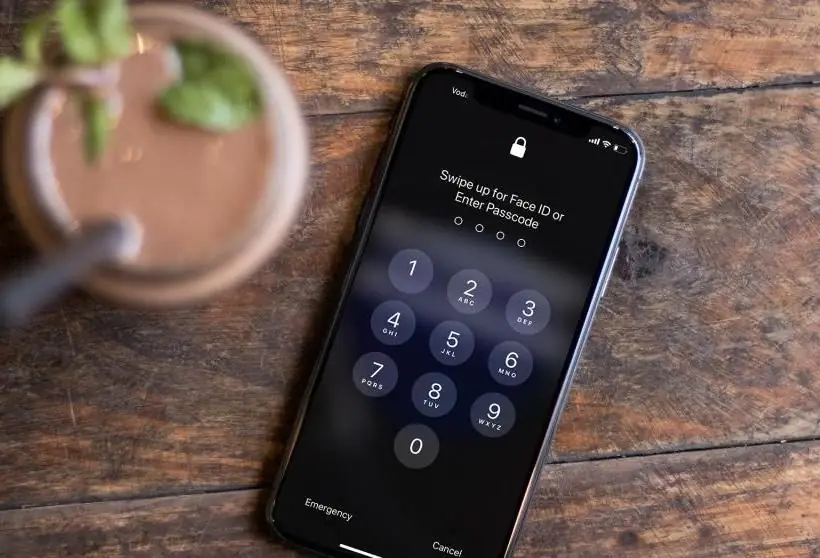
Agar siz ham shunday vaziyatga tushib qolsangiz, vahima qo'ymaslikka va vaqtingizni olishga harakat qiling. Faqat tinchlaning va bu muammo haqida o'ylamasdan biroz kuting. Biroz dam olgach, unutilgan maʼlumotlarni eslab qolishingiz mumkin.
Agar hali ham eslay olmasangiz, iPhone-ni oling va oʻzingiz xohlagan joyga tashrif buyuring.parol kiritildi.
Agar bu imkoniyat boʻlmasa, parolni avvalroq muvaffaqiyatli kiritganingizda, yurgan yoʻnalishingiz boʻylab piyoda yurib koʻring. Harflar yoki raqamlarga e'tibor bermasdan, ma'lumotlarni osongina kiriting, aksincha ularni "his qilish"ga harakat qiling. Kodni kiritish uchun avval ishlatgan harakatingizning "mushak xotirasini" faollashtirishingiz mumkin.
Parolni unutgan boʻlsangiz va ulardan hech biri ishlamasa, iPhone qulfini qanday ochish mumkin? Afsuski, siz yangi iPhone olgandek qaytadan boshlashingiz kerak bo'ladi. Agar siz undan bir necha kun foydalansangiz, ko'p ma'lumotlarni yo'qotmaysiz. Foydalanuvchilar yangi qurilmaning parolini unutish ehtimoli ko‘proq.
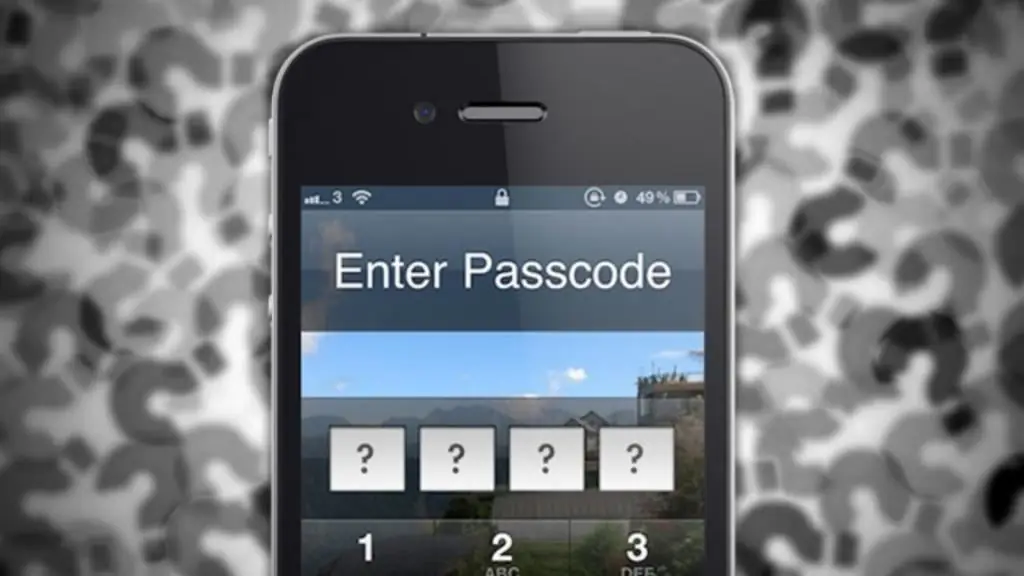
Agar siz yaqinda iPhone-da iTunes bilan sinxronlanmagan yoki iCloud bilan zaxiralanmagan koʻplab shaxsiy maʼlumotlarga ega parol oʻrnatgan boʻlsangiz va maʼlumotlar siz uchun juda muhim boʻlsa, eskisini tiklamasdan yangi smartfon. Kelajakda parolingizni eslab qolishingiz mumkin.
Biroq, keyingi safar parolni ishlatmang va uning oʻrniga iPhone 5s-da barmoq izi yoqilgan Touch ID-dan foydalaning yoki iPhone-ni iTunes va/yoki iCloud bilan sinxronlashtirishni unutmang.
IPhone-ni "qayta o'rnatganingizdan" keyin
Ushbu variantlardan qaysi birini ishlatishingizdan qat'i nazar, siz avvalgidek holatda bo'lgan iPhone olasiz.uni qutidan qanday chiqardingiz. Keyingi harakatingiz uchun uchta variantingiz bor:
- iPhone'ni noldan sozlang: Agar qurilmangizni qaytadan ishga tushirishni xohlasangiz va hech qanday ma'lumotni tiklashni xohlamasangiz (yoki hech qanday muhim narsani saqlamagan bo'lsangiz) ushbu parametrni tanlang.
- Zaxiradan tiklang. Agar sizda iTunes yoki iCloud maʼlumotlaringizning zaxira nusxasi boʻlsa va uni telefoningizga qaytarishni istasangiz yaxshi boʻladi. Yuqorida bu amal uchun koʻrsatma berilgan.
- Kontentni qayta yuklash. Zaxirangiz bo'lmasa ham, iTunes, App va iBooks do'konlaridan xarid qilgan deyarli hamma narsani qurilmangizga qayta yuklab olish mumkin. Kerakli xizmatga murojaat qilish orqali ushbu kontentni qanday qayta yuklab olishni bilib oling.
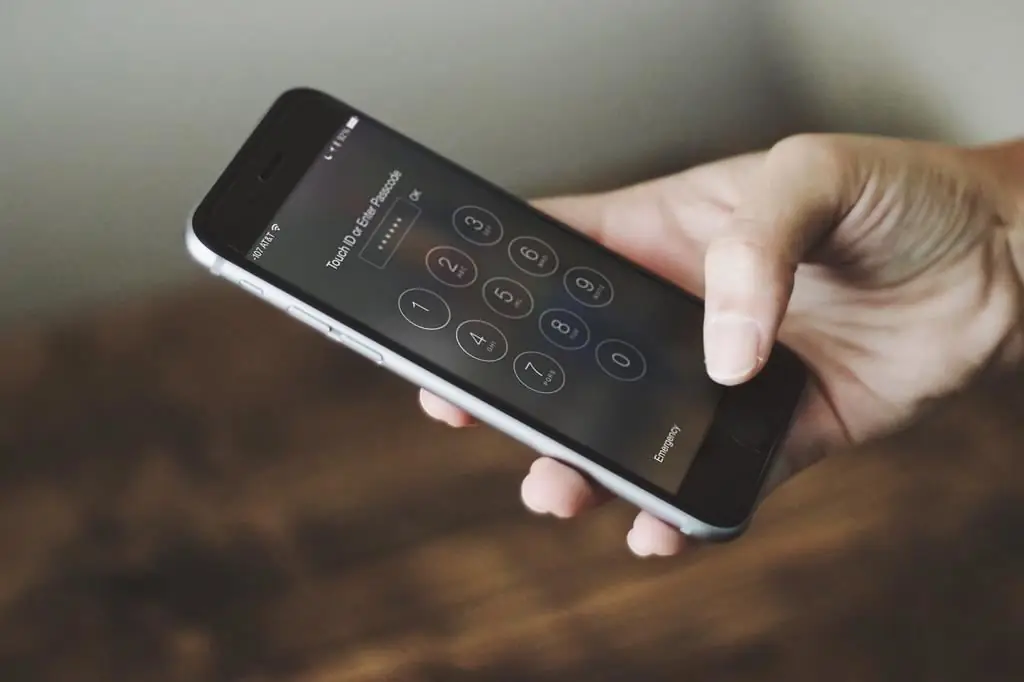
Kontentni cheklash paroli haqida nima deyish mumkin?
IOS qurilmangizda boshqa turdagi parol mavjud: kontentni himoyalovchi kod.
Ushbu parol egalari yoki AT ma'murlariga ma'lum ilovalar yoki xususiyatlarni bloklash imkonini beradi va parolni bilmaganlar bu sozlamalarni o'zgartirishdan saqlaydi. Agar ota-ona yoki administrator boʻlganingizda parolingizni unutgan boʻlsangiz, iPhone X-ni qanday qulfdan chiqarish mumkin?
Bunday holatda ma'lumotlarni o'chirish va zaxiradan tiklash uchun avval aytib o'tilgan variantlar ishlaydi. Agar buni qilishni xohlamasangiz, sizga iPhone Backup Extractor kerak bo'ladi (har ikkala Mac va Windows uchun ham mavjud). Uni ishlatish jarayonida siz ko'pchilikni ko'rishga majbur bo'lasizmurakkab yoki qoʻrqinchli tuyulishi mumkin boʻlgan, lekin oddiy foydalanuvchi uchun unchalik qiyin boʻlmasligi kerak boʻlgan fayllar.
Yakunlovchi so'z
IPhone'ning nisbatan foydali parol funksiyasi xavfsizlik uchun yaxshi, lekin uni unutib qo'ysangiz yomon. Unutilgan parol kelajakda undan foydalanishga xalaqit berishiga yo'l qo'ymang, chunki bu sizning ma'lumotlaringizni himoya qilish uchun juda muhim. Keyingi safar parolni eslab qolish osonroq (lekin taxmin qilish unchalik oson emas!) ishlatganingizga ishonch hosil qiling.






